专业的浏览器下载、评测网站
360浏览器标签栏中的标签不显示网站图标了怎么办(已解决)
2020-11-09作者:浏览器之家来源:本站原创浏览:
360浏览器标签栏中的标签不显示网站图标了怎么办?有一些用户在使用360浏览器的过程中,可能会出现浏览器标签栏中的标签突然不显示网站图标了的情况。这是他们的360浏览器中的标签显示网站图标功能被关闭了导致的,解决方法也很简单,载60浏览器的设置页面中找到该功能后重新将其开启就可以了,下面大家一起来看看详细的操作步骤吧!
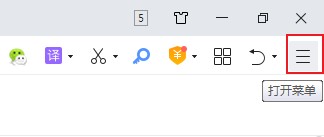
2、点击之后会在下方弹出360安全浏览器的菜单窗口,在窗口中点击“设置”进入浏览器设置页面中;
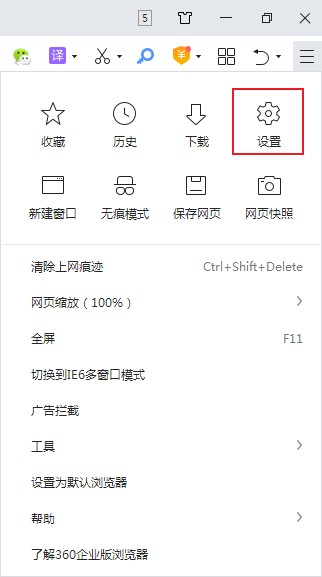
3、此时我们会进入360安全浏览器的基本设置页面,在页面左侧的导航菜单中可以看到“界面设置”这一项,点击切换到该页面中;
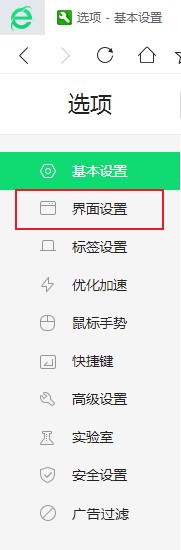
4、进入界面设置页面后,在页面中找到“标签”这一项,在右侧的选项中将“标签栏上显示网站图标”勾选起来就可以了;
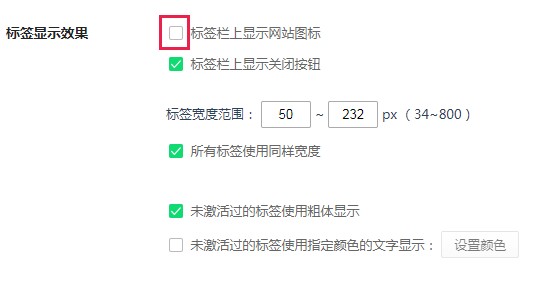
以上就是关于360浏览器标签栏中的标签不显示网站图标了怎么办的全部内容,大家按照上面的方法来进行操作,就可以重新在标签中显示出网站图标了。
360浏览器标签栏中的标签不显示网站图标了怎么办
1、首先打开360安全浏览器,在浏览器右上角可以看到有三条横线组成的“打开菜单”图标,使用鼠标点击该图标;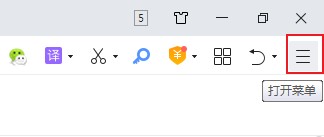
2、点击之后会在下方弹出360安全浏览器的菜单窗口,在窗口中点击“设置”进入浏览器设置页面中;
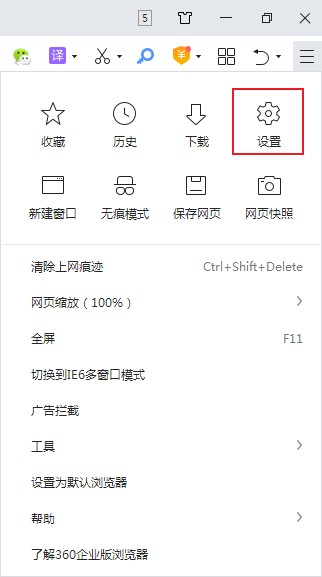
3、此时我们会进入360安全浏览器的基本设置页面,在页面左侧的导航菜单中可以看到“界面设置”这一项,点击切换到该页面中;
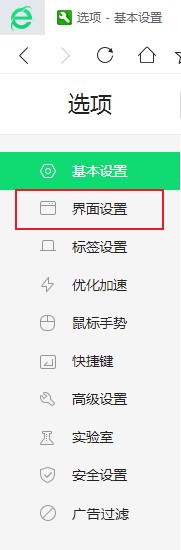
4、进入界面设置页面后,在页面中找到“标签”这一项,在右侧的选项中将“标签栏上显示网站图标”勾选起来就可以了;
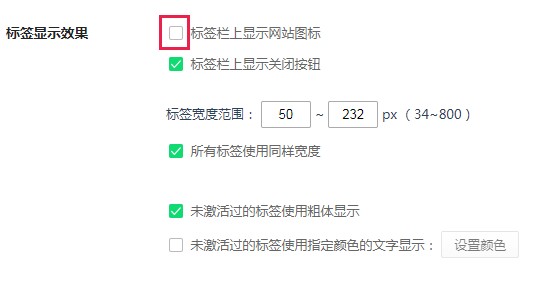
以上就是关于360浏览器标签栏中的标签不显示网站图标了怎么办的全部内容,大家按照上面的方法来进行操作,就可以重新在标签中显示出网站图标了。
猜你喜欢
热门文章
本类排行
- 1360浏览器打开网页提示存在违法信息其它网站正常的解决方法(图文)
- 2360浏览器打开4399游戏界面提示需要启用flash插件的详细解决方法(图文)
- 3360浏览器打开部分网页被反诈骗中心拦截的详细解决方法(图文)
- 4360安全浏览器关闭360画报的详细设置方法(图文)
- 5360浏览器安装猫抓网页视频下载插件的详细操作方法(图文)
- 6360浏览器出现请允许浏览器打开wps office提示的解决方法(图文)
- 7使用IE浏览器打开某些网页时会自动跳转到360浏览器的解决方法(图文)
- 8360浏览器的主页是灰色的设置不了怎么办(已解决)
- 9360浏览器收藏夹中的内容不见了怎么办?360浏览器恢复收藏夹的方法
- 10360安全浏览器青少年模式在哪里?360安全浏览器青少年模式开启教程
相关下载
关注手机站